Vytváření realistických děl pomocí síťové výplně
|
|
|
- Pavla Šimková
- před 8 lety
- Počet zobrazení:
Transkript
1 Vytváření realistických děl pomocí síťové výplně Ariel Garaza Díaz O autorovi Ariel žije a pracuje v Montevideu v Uruguayi. Od roku 1980 pracuje jako profesionální návrhář a software Corel používá od roku Spolupracoval s řadou tiskáren a grafických studií v Uruguayi a Španělsku. Jako profesor grafického designu učí jak studenty, tak učitele. Je také autorem a učitelem prvního profesionálního kurzu grafického designu v Uruguayi, který sponzorovala Asociace uruguayských tiskáren (Asociación de impresores del Uruguay). Ariel se jako tester betaverzí a člen poradního výboru Corel Advisory Council aktivně zúčastňuje fór a kurzů CorelDRAW. Vytváření realistických děl pomocí síťové výplně 1
2 Vytváření realistických děl pomocí síťové výplně Síťová výplň je nejvýkonnější nástroj pro vytváření realistických kreseb přírodních i umělých objektů. Zpočátku může nástroj vypadat složitě, pokud však porozumíte jeho základním koncepcím, dokážete vytvářet realistické efekty. Kreslení tvarů Prvním krokem je vytvoření jednoduché kresby objektu. Nejspíš si myslíte: Nejsem žádný umělec, nedokážu nakreslit kvalitní obrázek. Ve skutečnosti ale nepotřebujete být Da Vinci. Všechny objekty můžete vytvářet z jednoduchých tvarů (viz obrázek 1). Klíčem je používat jednoduché tvary. Obrázek 1: Objekty můžete snadno kreslit z jednoduchých tvarů. Jakýkoliv obrázek můžete snadno nakreslit pomocí rovných čar. Tato technika je ideální pro začátečníky i profesionály. Tuto metodu používám od prvních verzí softwaru CorelDRAW. Je to snadné: Kreslete pomocí rovných čar a poté vyberte čáry pomocí nástroje Tvar a převeďte jejich segmenty na křivky. Vybrané uzly převeďte na ostré uzly, které jsou asymetrické a umožní vám snadno vytvářet úhly. Podle toho, jaký tvar chcete nakreslit, můžete uzly převést na symetrické nebo hladké uzly, čímž dosáhnete lepších výsledků. Vždy se snažte obrázek co nejvíce zjednodušit. Složité obrázky se vytváří pomocí několika jednoduchých obrázků. Použití síťových výplní Ve výchozím nastavení se síťová výplň použije ve svislém nebo vodorovném směru, nemusí mít tedy směr, který požadujete. Pokud je objekt natočen, nemusí vodorovná ani svislá výplň fungovat. Tento problém snadno vyřešíte tím, že před použitím síťové výplně obrázek otočíte (obrázek 2). Jednoduchý obrys vám pomůže vidět směr výplně i správnou pozici objektu. 2 CorelDRAW Graphics Suite X7
3 Obrázek 2: Otočte objekt do vodorovné nebo svislé pozice, abyste mohli správně použít síťovou výplň. Po použití síťové výplně otočte objekt zpět do původní pozice. Otočením objektu do vodorovné nebo svislé polohy před použitím síťové výplně zajistíte, že bude výplň odpovídat perspektivě, stínům, směru světla a dalším vlastnostem objektu (obrázek 3). Obrázek 3: Síťovou výplň můžete správně umístit tak, že objekt jednoduše otočíte. Na prvním obrázku je znázorněna síťová výplň použitá nesprávně. Na druhém obrázku je znázorněn otočený objekt se správně umístěnou síťovou výplní. Vytváření realistických děl pomocí síťové výplně 3
4 Obrázek 4: Síťová výplň se použila na všechny listy. Výsledek je dobrý, ale ne dostatečně dobrý. Objekt na obrázku 4 je lepší než jednoduchý klipart, nemá ale zatím podobu, kterou si představujeme. Síťovou výplň můžeme použít na celý list najednou, to by však bylo poněkud obtížné a méně přesné. Pokud každý list rozdělíte do menších sektorů, dosáhnete lepších výsledků (obrázek 5 až 7). Obrázek 5: Jednoduchá síťová výplň není realistická a obtížně se upravuje. Obrázek 6: Je snazší pracovat s menšími sektory než s velkým objektem. 4 CorelDRAW Graphics Suite X7
5 Obrázek 7: Použitím několika síťových výplní na jeden objekt můžete dosáhnout realističtějšího efektu. Můžete přidávat speciální efekty, například kapky vody, tím, že přidáte další síťovou výplň se stejnou barvou. Je důležité dbát na směr světla a pamatovat si, že stín musí mít směr opačný (obrázek 8). Obrázek 8: Když vytváříte kapky vody a odrazy, dejte pozor na směr světla a stínu. Přidáním interaktivní průhlednosti v eliptickém režimu můžete vytvořit ještě realističtější efekty. (V okně nástrojů klikněte na nástroj Průhlednost a na panelu vlastností klikněte na tlačítko Přechodová průhlednost a poté na tlačítko Eliptická přechodová průhlednost.) Síťová výplň a průhlednost představují efektivní kombinaci (obrázek 9 a 10). Obrázek 9: Přidáním průhlednosti do síťové výplně můžete efekt vylepšit. Vytváření realistických děl pomocí síťové výplně 5
6 Obrázek 10: Dokončený list Nyní s těmito prvky můžete vytvořit květinu, jako je tato růže (obrázek 11). Verze růže může být tak jednoduchá nebo složitá, jak chcete. Efekty aplikace CorelDRAW vám mohou pomoci například stíny zlepšují světlo, objem a realističnost kresby. Obrázek 11: Můžete vytvářet jednoduché i složité objekty. Přidáním stínu dosáhnete realističtějšího efektu. Přidání barev Do různých vzorů síťové výplně můžete snadno přidávat barvy tím, že barvu přetáhnete z palety barev. Jak ale přidáme barvu, pokud se na paletě nenachází? Jednou z možností je vybrat barvu pomocí nástroje Barevné kapátko a poté na panelu vlastností kliknout na tlačítko Přidat do palety. Můžete použít i jiný způsob, jak přidávat barvy: Pomocí nástroje Síťová výplň nebo Tvar (F10) vyberte uzel, podržte klávesu Ctrl a kliknutím na barvu na paletě přidáte 10 % vybrané barvy. 6 CorelDRAW Graphics Suite X7
7 Potřebujete-li světlejší odstín, stačí podržet klávesu Ctrl a kliknout na bílou barvu. Pokud však potřebujete tmavší odstín, nepředstavuje černá barva v modelu CMYK tu nejvhodnější možnost. Pokud barvu přidáváte pomocí klávesy Ctrl, intenzita jedné barvy se stupňuje, zatímco intenzita druhé klesá. Pokud přidáte černou barvu do zelené, intenzita zelené klesne, avšak intenzita černé se úměrně tomu nezvýší, střední tóny tak zůstanou šedé bez intenzity. Mnohem lepších výsledků dosáhnete tím, že podržíte klávesu Ctrl a kliknete na barvu s názvem C1001M00Y100K100 na samém konci palety modelu CMYK aplikace CorelDRAW. Rozdíl mezi oběma způsoby uvidíte na obrázku 12. Obrázek 12: Přidána černá barva modelu CMYK (vlevo). Přidána barva 100C100M100Y100K (vpravo). Můžete též podržet klávesu Ctrl a kliknout na jinou barvu, pamatujte si však, že pokud máte azurovou barvu a kliknete na purpurovou, intenzita azurové se sníží, kdežto intenzita purpurové zvýší. Chcete-li přidat purpurovou, aniž by došlo ke snížení intenzity azurové, je třeba podržet klávesu Ctrl a kliknout na modrou (azurová + purpurová) (obrázek 13). Obrázek 13: Je přidána purpurová barva modelu CMYK (vlevo). Je přidána modrá (C100, M100, Y0, K0) (vpravo). Vytváření realistických děl pomocí síťové výplně 7
8 Přidání textury Mezi nejobvyklejší úlohy patří úprava textury povrchu. Síťová výplň je vhodná pro světlé a čisté povrchy, je však velmi obtížné pouze pomocí síťové výplně vytvořit nepravidelný nebo hrubý povrch. Tuto překážku můžete snadno obejít použitím mnoha efektů v aplikaci CorelDRAW, které síťovou výplň doplňují a přidávají texturu například průhlednost s čočkou v režimu Průhlednost textury. Můžete vytvořit duplikát kresby, uplatnit na ni vybranou průhlednost a poté ji zkombinovat s původním objektem (obrázek 14). Chcete-li vytvořit texturovou průhlednost, klikněte v okně nástrojů na nástroj Průhlednost. Poté na panelu vlastností klikněte na plovoucí šipku na tlačítku Průhlednost s dvoubarevným vzorem a poté na tlačítko Texturová průhlednost. V seznamu Režim sloučení zvolte možnost Texturovat. Na panelu vlastností otevřete výběr průhlednosti a vyberte texturu, kterou chcete použít. Při výběru typu průhlednosti na panelu vlastností si můžete vybrat texturovou výplň, vzor nebo jakoukoliv jinou výplň aplikace CorelDRAW. Obrázek 14: Zvolte texturu pro transparentnost a použijte ji na duplikát objektu. Poté zkombinujte duplikát s původním objektem a vytvoříte texturovaný vzhled. Možnosti jsou neomezené. K vytváření různých efektů můžete používat různé režimy průhlednosti (obrázek 15). Pamatujte však, že efekty, jako např. interaktivní průhlednost, potřebují více paměti a zvyšují velikost souboru. 8 CorelDRAW Graphics Suite X7
9 Používání uměleckých efektů Obrázek 15: Přidání textury do síťové výplně Textura není jediný efekt, který můžete se síťovou výplní použít. Při práci vám pomohu všechny funkce aplikace CorelDRAW. Nástroj Malířské techniky vám například pomůže vytvořit efekt přirozených chlupů (obrázek 16). Obrázek 16: Se síťovou výplní můžete použít nástroj Malířské techniky. Pomocí nástroje Malířské techniky můžete nakreslit siluetu kočky pouze pomocí čar. Další přechodovou výplň použiji pro tahy štětcem v malířských technikách, abych dosáhl hladších okrajů, a síťovou výplň použiji pouze pro detaily, jako například oči. Tyto detaily jsou nejdůležitější součástí kresby a z tohoto důvodu je chci zvýraznit. Černé pozadí vám pomůže zvýšit kontrast (obrázek 17). Vytváření realistických děl pomocí síťové výplně 9
10 Obrázek 17: Černé pozadí zvýrazní efekt síťové výplně. Použití síťové výplně na více objektů Práce se síťovou výplní není však vždy tak snadná. Mezi nejčastější problémy patří, že lze síťovou výplň použít na jeden objekt, nikoliv však na více objektů. Síťovou výplň například snadno použijete na písmeno E jako na jeden objekt, nemůžete ji však použít na písmeno A, pokud obsahuje kombinaci osnov. Problém vyřešíte tím, že písmeno vytvoříte z individuálních objektů, jako by se jednalo o kousky skládačky síťovou výplň použijete na jednotlivé díly a poté je zkombinujete do jednoho. Zajistěte, aby byla výplň v samostatných částech stejná, a síťová výplň po zkombinování objektů tak působila hladce (obrázek 18). Obrázek 18: Síťovou výplň použijte na jednotlivé části objektu. 10 CorelDRAW Graphics Suite X7
11 Další způsob řešení problému představuje funkce PowerClip (obrázek 19). Můžete například nakreslit písmeno A a poté nakreslit trojúhelník o stejné velikosti jako písmeno. Výplň použijte na trojúhelník. Zatímco je vybrán trojúhelník, klikněte na příkaz Objekt Oříznutí PowerClip Umístit do rámečku (Na klasické pracovní ploše se tento příkaz zobrazí v nabídce Efekty.) a poté klikněte na písmeno A. Písmeno se vyplní síťovou výplní. Obrázek 19: Pomocí funkce PowerClip můžete použít síťovou výplň na jakýkoliv objekt. Vytváření přírodních a umělých objektů Síťovou výplň můžete použít se kteroukoliv výše popsanou technikou, a vytvářet tak realistické efekty v kresbách přírodních i umělých objektů. Vytváření přírodních objektů Nyní se podíváme na proces tvorby květiny. Nejdříve si nakreslíme obrysy základního tvaru (obrázek 20). Jako model můžeme použít fotografii, avšak (bohužel!) ji nemůžeme zkopírovat musíme vytvořit vlastní kresbu. Obrázek 20: Nakreslete obrys květiny. Nyní přidáme barvu. Před použitím síťové výplně nezapomeňte každý objekt otočit do vodorovné nebo svislé polohy. Abyste dosáhli nejlepších výsledků, měla by být kresba co nejjednodušší. Pokud máte základní barevnou verzi, můžeme přidat další barvy (obrázek 21). Pamatujte si, že pokud přidáte barvu podržením klávesy Ctrl a kliknutím na vybrané uzly, můžete vytvářet velmi plynulé přechody a přirozené odstíny. Vytváření realistických děl pomocí síťové výplně 11
12 Obrázek 21: Přidání barev do síťové výplně Můžete zkopírovat barvy a vlastnosti síťové výplně z jiných objektů? Někdy to lze, avšak ve většině případů nedosáhnete zkopírováním vlastností těch nejlepších výsledků, protože tvar a velikost není v obou objektech stejná. Pokud vytváříte více objektů, je třeba pro každý z nich vytvořit novou síťovou výplň. Tato metoda je samozřejmě složitější, dosáhnete však skvělých výsledků. Objekt můžete vyhladit nebo doostřit přidáním kontrastu k barvám nebo světlejších či tmavších stínů (obrázek 22). Obrázek 22: Vyberte si mezi hladkým či ostrým povrchem. 12 CorelDRAW Graphics Suite X7
13 Někdy potřebujete vytvořit světlo či stíny v komplikovanějších kresbách. Pamatujte, že nejlepší způsob, jak toho dosáhnout, je rozdělit složitou kresbu do dvou nebo více malých částí (obrázky 23 a 24). Se síťovou výplní lze používat veškeré úlohy běžně prováděné u objektu například kopírování, duplikování a otáčení. Když vytváříte obrázek, jedná se pouze o iluzi. Není to samozřejmě skutečná květina a nelze ji použít jako skutečný objekt. Není to ani 3D objekt, nemůžete tedy zobrazit postranní nebo zadní část květiny tím, že byste ji otočili. Nelze také vkládat jeden objekt do druhého místo toho musíte vytvářet iluze. Iluzí je však často i to, co vidíme kolem sebe. Obrázek 23: Složitý objekt rozdělte do menších částí. Vytváření realistických děl pomocí síťové výplně 13
14 Obrázek 24: Dokončená květina Když je květina dokončená, můžete přidávat speciální efekty, například stíny nebo pozadí, či vytvářet duplikáty kresby (obrázek 25). Pamatujte však, že se od sebe duplikáty musí mírně lišit přesné kopie by nevypadaly přirozeně (obrázek 26). Obrázek 25: Můžete přidávat stíny a pozadí. 14 CorelDRAW Graphics Suite X7
15 Vytváření umělých objektů Obrázek 26: Při duplikaci objektu vytvořte kopie, které se mírně liší. Ale jak je to s umělými objekty, například mechanickými díly či kovovými povrchy? Je proces stejný? V zásadě ano. Je třeba nakreslit základní tvary jako obrysy a pokusit se vytvořit co nejjednodušší kresbu (obrázek 27). Obrázek 27: Obrys by měl být co nejjednodušší. Vytváření realistických děl pomocí síťové výplně 15
16 Na jednotlivé objekty použijte síťovou výplň. Kovového efektu docílíte použitím vysokých kontrastů, stínů a světlých tónů a také zaostřením okrajů. Obrázek 28: Síťová výplň by měla sledovat směr světla a stínů. Nezapomeňte každý objekt otočit a použít síťovou výplň správně tak, aby odpovídala směru světla a stínů (obrázek 28). Nesprávné otočení bude mít za následek nekvalitní výplň. Pokud vyberete správnou cestu a směr, je už zbývající práce snadná. Pokud ne, můžete s výplní několik hodin bezvýsledně bojovat. Je také důležité použít stejné barvy na všechny objekty, které jsou součástí stejného grafického prvku. Při kombinaci dvou objektů by barva měla plynule přecházet z jednoho na druhý (obrázek 29). Obrázek 29: Pokud kombinujete různé objekty, je třeba zajistit souvislost barev. 16 CorelDRAW Graphics Suite X7
17 Obrázek 30: Síťová výplň použitá na obrys automobilu První verze automobilu je příliš jednoduchá a hrubá (obrázek 30). Není to problém přidáme pár detailů a výsledky se zlepší. Na přední sklo použijeme pomocí nástroje Průhlednost lineární průhlednost (obrázek 31). (V okně nástrojů klikněte na nástroj Průhlednost a na panelu vlastností klikněte na tlačítko Přechodová průhlednost a poté na tlačítko Lineární přechodová průhlednost.) Buďte však opatrní tento efekt potřebuje více paměti a příliš mnoho průhlednosti zvýší velikost souboru. Obrázek 31: Použitím průhlednosti v lineárním režimu vytvoříte skleněný efekt. Vybrané zóny můžete ztmavit výběrem skupiny uzlů, podržením klávesy Ctrl a kliknutím na barvu C1001M00Y100K100 (obrázek 32). Není nutné všechny detaily a objekty kreslit. Pro některé části interiéru automobilu lze použít siluetu. Vytváření realistických děl pomocí síťové výplně 17
18 Obrázek 32: Vylepšete efekt tím, že některé zóny ztmavíte. Obrázek 33: Dokončený automobil Díky přidaným detailům vypadá automobil mnohem realističtěji (obrázek 33). Galerie síťových výplní Síťová výplň představuje výkonný nástroj pro vytváření realistických efektů, ať již sama o sobě, nebo v kombinaci s dalšími nástroji a technikami. Pomocí síťové výplně byly vytvořeny následující obrázky přírodních i umělých objektů. 18 CorelDRAW Graphics Suite X7
19 Vytváření realistických děl pomocí síťové výplně 19
20 Copyright 2015 Corel Corporation. Všechna práva vyhrazena. Všechny ochranné známky a registrované ochranné známky jsou majetkem příslušných vlastníků. 20 CorelDRAW Graphics Suite X7
Vektorizace obrázků. Co se naučíte. Vítá vás aplikace CorelDRAW, komplexní profesionální program pro grafický návrh a práci s vektorovou grafikou.
 Vektorizace obrázků Vítá vás aplikace CorelDRAW, komplexní profesionální program pro grafický návrh a práci s vektorovou grafikou. V tomto kurzu převedeme rastrový obrázek na vektorový pomocí trasování.
Vektorizace obrázků Vítá vás aplikace CorelDRAW, komplexní profesionální program pro grafický návrh a práci s vektorovou grafikou. V tomto kurzu převedeme rastrový obrázek na vektorový pomocí trasování.
Jednoduchá fotográfická retuš
 Jednoduchá fotográfická retuš Úvod Během let, kdy vyučuji počítačovou grafiku, jsem zjistila, že žáky velmi láká a zajímá fotografická retuš a různá úprava fotografií. Z tutoriálů nalezených na internetu
Jednoduchá fotográfická retuš Úvod Během let, kdy vyučuji počítačovou grafiku, jsem zjistila, že žáky velmi láká a zajímá fotografická retuš a různá úprava fotografií. Z tutoriálů nalezených na internetu
Seznámení Corel Draw. PDF vytvořeno zkušební verzí pdffactory Pro www.fineprint.cz. Panel Vlastnosti. panel základních kreslicích nástrojů
 Seznámení Corel Draw Okno programu Objeví se po spuštění, většinou je připraven nový, prázdný dokument, obvyklá velikost A4. Pamatujme, že na běžném monitoru se stránka zobrazí menší, takže při tisku budou
Seznámení Corel Draw Okno programu Objeví se po spuštění, většinou je připraven nový, prázdný dokument, obvyklá velikost A4. Pamatujme, že na běžném monitoru se stránka zobrazí menší, takže při tisku budou
Obsah. Obsah. Úvod... 15. 1. Spuštění programu... 17. 2. Pracovní prostředí... 19. 3. Vytvoření a otevření dokumentu... 21. 4. Kreslení objektů...
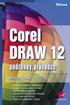 CORELDRAW 12 5 Úvod... 15 1. Spuštění programu... 17 1.1 Obnovení výchozích hodnot...17 2. Pracovní prostředí... 19 3. Vytvoření a otevření dokumentu... 21 3.1 Vytvoření nového dokumentu...21 3.2 Otevření
CORELDRAW 12 5 Úvod... 15 1. Spuštění programu... 17 1.1 Obnovení výchozích hodnot...17 2. Pracovní prostředí... 19 3. Vytvoření a otevření dokumentu... 21 3.1 Vytvoření nového dokumentu...21 3.2 Otevření
III/2 Inovace a zkvalitnění výuky prostřednictvím ICT
 Téma sady didaktických materiálů Číslo a název šablony Číslo didaktického materiálu Druh didaktického materiálu Téma didaktického materiálu Autor Vyučovací předmět Cílová skupina Klíčová slova Anotace
Téma sady didaktických materiálů Číslo a název šablony Číslo didaktického materiálu Druh didaktického materiálu Téma didaktického materiálu Autor Vyučovací předmět Cílová skupina Klíčová slova Anotace
Seznámení s programem 9
 Obsah KAPITOLA 1 Seznámení s programem 9 Seznamte se: CorelDRAW 9 Co je vektorová grafika 9 Pracovní prostředí 10 Můj flexibilní přítel panel vlastností 11 Malířův šuplík paleta nástrojů 12 A co když se
Obsah KAPITOLA 1 Seznámení s programem 9 Seznamte se: CorelDRAW 9 Co je vektorová grafika 9 Pracovní prostředí 10 Můj flexibilní přítel panel vlastností 11 Malířův šuplík paleta nástrojů 12 A co když se
CORELDRAW PRÁCE S RASTRY. Lenka Bednaříková
 CORELDRAW PRÁCE S RASTRY Lenka Bednaříková ZPŮSOBY ZÍSKÁNÍ RASTROVÉHO OBRÁZKU Převod vektorových objektů na rastr Celý dokument Soubor Exportovat Pouze objekt Rastry Převést na rastr (viz další snímek)
CORELDRAW PRÁCE S RASTRY Lenka Bednaříková ZPŮSOBY ZÍSKÁNÍ RASTROVÉHO OBRÁZKU Převod vektorových objektů na rastr Celý dokument Soubor Exportovat Pouze objekt Rastry Převést na rastr (viz další snímek)
SPIRIT 2012. Nové funkce. SOFTconsult spol. s r. o., Praha
 SPIRIT 2012 Nové funkce SOFTconsult spol. s r. o., Praha Informace v tomto dokumentu mohou podléhat změnám bez předchozího upozornění. 01/2012 (SPIRIT 2012 CZ) Revize 1 copyright SOFTconsult spol. s r.
SPIRIT 2012 Nové funkce SOFTconsult spol. s r. o., Praha Informace v tomto dokumentu mohou podléhat změnám bez předchozího upozornění. 01/2012 (SPIRIT 2012 CZ) Revize 1 copyright SOFTconsult spol. s r.
Informační a komunikační technologie 1. st. Malování - nástroje
 Informační a komunikační technologie 1. st. Malování - nástroje Nástroj Tužka umožňuje kreslit tenké čáry nebo křivky volného tvaru. Ve skupině Nástroje klikněte na nástroj Tužka. Ve skupině Barvy klikněte
Informační a komunikační technologie 1. st. Malování - nástroje Nástroj Tužka umožňuje kreslit tenké čáry nebo křivky volného tvaru. Ve skupině Nástroje klikněte na nástroj Tužka. Ve skupině Barvy klikněte
Vytvoření pozvánky. Michaela Maginot. O autorovi
 Vytvoření pozvánky Michaela Maginot O autorovi Michaela Maginot žije v Unterhachingu v Německu kousek od Mnichova. Vystudovala školu Deutschen Meisterschule für Mode (německá přední škola zabývající se
Vytvoření pozvánky Michaela Maginot O autorovi Michaela Maginot žije v Unterhachingu v Německu kousek od Mnichova. Vystudovala školu Deutschen Meisterschule für Mode (německá přední škola zabývající se
Vytváření vzorů KAPITOLA 5
 KAPITOLA 5 Vytváření vzorů Ne všechno oblečení má, nebo by mělo mít, na sobě nějaké vzory. Pokud však chcete, aby vaše módní návrhy vypadaly opravdu moderně a byly zajímavé, zcela jistě jich hezkých pár
KAPITOLA 5 Vytváření vzorů Ne všechno oblečení má, nebo by mělo mít, na sobě nějaké vzory. Pokud však chcete, aby vaše módní návrhy vypadaly opravdu moderně a byly zajímavé, zcela jistě jich hezkých pár
V tomto kurzu vytvoříte logo smyšlené kavárny. Výsledné logo bude vypadat takto:
 Vytvoření loga Vítá vás aplikace CorelDRAW, komplexní profesionální program pro grafický návrh a práci s vektorovou grafikou. V tomto kurzu vytvoříte logo smyšlené kavárny. Výsledné logo bude vypadat takto:
Vytvoření loga Vítá vás aplikace CorelDRAW, komplexní profesionální program pro grafický návrh a práci s vektorovou grafikou. V tomto kurzu vytvoříte logo smyšlené kavárny. Výsledné logo bude vypadat takto:
Úvod...12 Součásti aplikace... 12 Použité konvence... 13
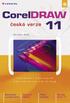 Obsah 1 2 Úvod...12 Součásti aplikace... 12 Použité konvence... 13 1. Instalace a nastavení...15 1.1 Než začnete instalovat... 16 1.2 Instalace... 16 Průběh... 17 1.3 Oprava instalace... 18 1.4 Odinstalování
Obsah 1 2 Úvod...12 Součásti aplikace... 12 Použité konvence... 13 1. Instalace a nastavení...15 1.1 Než začnete instalovat... 16 1.2 Instalace... 16 Průběh... 17 1.3 Oprava instalace... 18 1.4 Odinstalování
Vytvoření realistické kresby pomocí aplikace CorelDRAW
 Vytvoření realistické kresby pomocí aplikace CorelDRAW Hugo Hansen O autorovi Hugo Hansen žije kousek od nádherné Kodaně. Jako příležitostný profesionál v oboru grafického designu sledoval, jak dramaticky
Vytvoření realistické kresby pomocí aplikace CorelDRAW Hugo Hansen O autorovi Hugo Hansen žije kousek od nádherné Kodaně. Jako příležitostný profesionál v oboru grafického designu sledoval, jak dramaticky
Inovace bakalářského studijního oboru Aplikovaná chemie
 Inovace bakalářského studijního oboru Aplikovaná chemie http://aplchem.upol.cz CZ.1.07/2.2.00/15.0247 Tento projekt je spolufinancován Evropským sociálním fondem a státním rozpočtem České republiky. PRSC
Inovace bakalářského studijního oboru Aplikovaná chemie http://aplchem.upol.cz CZ.1.07/2.2.00/15.0247 Tento projekt je spolufinancován Evropským sociálním fondem a státním rozpočtem České republiky. PRSC
Adobe Photoshop Gymnázium Broumov
 Adobe Photoshop Gymnázium Broumov TOTO VZDĚLÁVÁNÍ JE FINANCOVÁNO Z PROSTŘEDKŮ ESF PROSTŘEDNICTVÍM OPERAČNÍHO PROGRAMU VZDĚLÁVÁNÍ PRO KONKURENCESCHOPNOST A STÁTNÍM ROZPOČTEM ČESKÉ REPUBLIKY Srdečně Vás
Adobe Photoshop Gymnázium Broumov TOTO VZDĚLÁVÁNÍ JE FINANCOVÁNO Z PROSTŘEDKŮ ESF PROSTŘEDNICTVÍM OPERAČNÍHO PROGRAMU VZDĚLÁVÁNÍ PRO KONKURENCESCHOPNOST A STÁTNÍM ROZPOČTEM ČESKÉ REPUBLIKY Srdečně Vás
Okno Editoru nabízí v panelu nástrojů
 110 Editor pracovní nástroje Naučte se používat základní nástroje Editoru pro efektivní úpravy obrázků. VYBRANÉ OVLÁDACÍ PRVKY 112 POLYGONOVÉ LASO A LASO 124 VLOŽIT OBRÁZEK DO OBRÁZKU 132 VÝBĚRY 114 REDUKCE
110 Editor pracovní nástroje Naučte se používat základní nástroje Editoru pro efektivní úpravy obrázků. VYBRANÉ OVLÁDACÍ PRVKY 112 POLYGONOVÉ LASO A LASO 124 VLOŽIT OBRÁZEK DO OBRÁZKU 132 VÝBĚRY 114 REDUKCE
Retušování a opravy vad snímku
 Retušování a opravy vad snímku 137 Jak odstranit obrazové vady pokročilý Pokud obrázek obsahuje obrazové vady, způsobené zpracováním videokarty nebo skenerem, použijte následující tipy. Z místní nabídky
Retušování a opravy vad snímku 137 Jak odstranit obrazové vady pokročilý Pokud obrázek obsahuje obrazové vady, způsobené zpracováním videokarty nebo skenerem, použijte následující tipy. Z místní nabídky
Grafický návrh. Co se naučíte. Vítá vás aplikace CorelDRAW, komplexní profesionální program pro grafický návrh a práci s vektorovou grafikou.
 Grafický návrh Vítá vás aplikace CorelDRAW, komplexní profesionální program pro grafický návrh a práci s vektorovou grafikou. V tomto kurzu vytvoříte plakát propagující smyšlenou kavárnu. Výsledný návrh
Grafický návrh Vítá vás aplikace CorelDRAW, komplexní profesionální program pro grafický návrh a práci s vektorovou grafikou. V tomto kurzu vytvoříte plakát propagující smyšlenou kavárnu. Výsledný návrh
- příkaz pohybující želvou zpět a o kolik. vlevo 45 vl 45 libovolně zadáme) směrem doleva. Na obrázku jsme pro
 Logo Imagine Základní příkazy První informací by mělo být, že nejdůležitějším objektem a tím, od kterého se vše odvíjí dál je želva. Při prvním spuštění programu je to to první, co můžete uprostřed bianco
Logo Imagine Základní příkazy První informací by mělo být, že nejdůležitějším objektem a tím, od kterého se vše odvíjí dál je želva. Při prvním spuštění programu je to to první, co můžete uprostřed bianco
Vytvoření realistické kresby pomocí programu CorelDRAW
 Vytvoření realistické kresby pomocí programu CorelDRAW Hugo Hansen V tomto kurzu vám ukážu některé nástroje, s nimiž jsem vytvořil některé z efektů vkresbě znázorňující mého syna na motocyklu. Nápad na
Vytvoření realistické kresby pomocí programu CorelDRAW Hugo Hansen V tomto kurzu vám ukážu některé nástroje, s nimiž jsem vytvořil některé z efektů vkresbě znázorňující mého syna na motocyklu. Nápad na
GYMNÁZIUM, VLAŠIM, TYLOVA
 GYMNÁZIUM, VLAŠIM, TYLOVA Autor Číslo materiálu Ing. Marta Bechyňová 2_1_INF_15 Datum vytvoření 10. 11. 2012 Druh učebního materiálu manuál Ročník 2. manuál pro práci s maskou v rastrovém Anotace grafickém
GYMNÁZIUM, VLAŠIM, TYLOVA Autor Číslo materiálu Ing. Marta Bechyňová 2_1_INF_15 Datum vytvoření 10. 11. 2012 Druh učebního materiálu manuál Ročník 2. manuál pro práci s maskou v rastrovém Anotace grafickém
Naučte se víc... Metodická příručka pro školy k aplikaci Microsoft Office PowePoint 2007
 Naučte se víc... Metodická příručka pro školy k aplikaci Microsoft Office PowePoint 2007 Autoři: Jiří Chytil & Boris Chytil Metodická příručka pro školy k aplikaci Microsoft Office PowerPoint 2007 Tato
Naučte se víc... Metodická příručka pro školy k aplikaci Microsoft Office PowePoint 2007 Autoři: Jiří Chytil & Boris Chytil Metodická příručka pro školy k aplikaci Microsoft Office PowerPoint 2007 Tato
Úvod do počítačové grafiky
 Úvod do počítačové grafiky Zpracoval: ing. Jaroslav Chlubný Počítačová grafika Počítačová grafika a digitální fotografie zaujímá v současnosti stále významnější místo v našem životě. Uveďme si jen několik
Úvod do počítačové grafiky Zpracoval: ing. Jaroslav Chlubný Počítačová grafika Počítačová grafika a digitální fotografie zaujímá v současnosti stále významnější místo v našem životě. Uveďme si jen několik
DUM 01 téma: Úvod do Corelu
 DUM 01 téma: Úvod do Corelu ze sady: 1 tematický okruh sady: Vektorová grafika ze šablony: 09 Počítačová grafika určeno pro: 2. ročník vzdělávací obor: vzdělávací oblast: číslo projektu: anotace: metodika:
DUM 01 téma: Úvod do Corelu ze sady: 1 tematický okruh sady: Vektorová grafika ze šablony: 09 Počítačová grafika určeno pro: 2. ročník vzdělávací obor: vzdělávací oblast: číslo projektu: anotace: metodika:
Vítá vás Corel PHOTO-PAINT, výkonná aplikace pro úpravu rastrových obrázků, která umožňuje retušovat fotografie a vytvářet originální grafiku.
 Maskování obrázků Vítá vás Corel PHOTO-PAINT, výkonná aplikace pro úpravu rastrových obrázků, která umožňuje retušovat fotografie a vytvářet originální grafiku. Co se naučíte V tomto kurzu se naučíte vytvořit
Maskování obrázků Vítá vás Corel PHOTO-PAINT, výkonná aplikace pro úpravu rastrových obrázků, která umožňuje retušovat fotografie a vytvářet originální grafiku. Co se naučíte V tomto kurzu se naučíte vytvořit
Design architektury. Jeff Livingston. O autorovi
 Design architektury Jeff Livingston O autorovi Jeff Livingston se narodil v Lompocu v Kalifornii v roce 1976. Jako zanícený plavec a aspirující architekt se Jeff připojil k mužskému plaveckému týmu texaské
Design architektury Jeff Livingston O autorovi Jeff Livingston se narodil v Lompocu v Kalifornii v roce 1976. Jako zanícený plavec a aspirující architekt se Jeff připojil k mužskému plaveckému týmu texaské
Sestavy dlaždic. Příprava dlaždic pro definici sestavy
 Sestavy dlaždic Sestava dlaždic je předem připravené a na disk uložené uspořádání dlaždic, které lze pokládat buďto jednotlivě nebo na celou určenou plochu. Jedna sestava dlaždic může obsahovat dlaždice
Sestavy dlaždic Sestava dlaždic je předem připravené a na disk uložené uspořádání dlaždic, které lze pokládat buďto jednotlivě nebo na celou určenou plochu. Jedna sestava dlaždic může obsahovat dlaždice
POPIS PROSTŘEDÍ PROGRAMU GIMP 2. Barvy 2. Okno obrázku 4 ZÁKLADNÍ ÚPRAVA FOTOGRAFIÍ V GRAFICKÉM EDITORU 6. Změna velikosti fotografie 6
 Obsah POPIS PROSTŘEDÍ PROGRAMU GIMP 2 Barvy 2 Okno obrázku 4 ZÁKLADNÍ ÚPRAVA FOTOGRAFIÍ V GRAFICKÉM EDITORU 6 Změna velikosti fotografie 6 Ořezání obrázku 7 TRANSFORMACE 9 Rotace 9 Překlopení 11 Perspektiva
Obsah POPIS PROSTŘEDÍ PROGRAMU GIMP 2 Barvy 2 Okno obrázku 4 ZÁKLADNÍ ÚPRAVA FOTOGRAFIÍ V GRAFICKÉM EDITORU 6 Změna velikosti fotografie 6 Ořezání obrázku 7 TRANSFORMACE 9 Rotace 9 Překlopení 11 Perspektiva
Návod k používání webové služby ABA-DOPRAVNÍ INFORMACE
 Návod k používání webové služby ABA-DOPRAVNÍ INFORMACE 1. Vstupní obrazovka aplikace 1.1. Tabulka Historie Vašich objednaných dopravních informací : V tabulce budete vidět Vámi objednané požadavky na zasílání
Návod k používání webové služby ABA-DOPRAVNÍ INFORMACE 1. Vstupní obrazovka aplikace 1.1. Tabulka Historie Vašich objednaných dopravních informací : V tabulce budete vidět Vámi objednané požadavky na zasílání
Anatomie lososí mušky
 Anatomie lososí mušky Aleksy Pawluczuk O autorovi O autorovi Aleksy Pawluczuk je návrhář, sochař a fotograf žijící v polském Krakově. Od roku 1982 provozuje vlastní návrhářská, sítotisková, předtisková
Anatomie lososí mušky Aleksy Pawluczuk O autorovi O autorovi Aleksy Pawluczuk je návrhář, sochař a fotograf žijící v polském Krakově. Od roku 1982 provozuje vlastní návrhářská, sítotisková, předtisková
Téma: Nástroje Corel PHOTO-PAINTU -16. díl. Vypracovala: Ing. Jana Wasserbauerová
 Téma: Nástroje Corel PHOTO-PAINTU -16. díl Vypracovala: Ing. Jana Wasserbauerová TE NTO PR OJ E KT J E S POLUFINANC OVÁN EVR OPS KÝ M S OC IÁLNÍM FONDEM A STÁTNÍM ROZPOČTEM ČESKÉ REPUBLIKY. Kreslení základních
Téma: Nástroje Corel PHOTO-PAINTU -16. díl Vypracovala: Ing. Jana Wasserbauerová TE NTO PR OJ E KT J E S POLUFINANC OVÁN EVR OPS KÝ M S OC IÁLNÍM FONDEM A STÁTNÍM ROZPOČTEM ČESKÉ REPUBLIKY. Kreslení základních
Ukázka knihy z internetového knihkupectví
 Ukázka knihy z internetového knihkupectví www.kosmas.cz U k á z k a k n i h y z i n t e r n e t o v é h o k n i h k u p e c t v í w w w. k o s m a s. c z, U I D : K O S 1 8 0 6 5 7 U k á z k a k n i h
Ukázka knihy z internetového knihkupectví www.kosmas.cz U k á z k a k n i h y z i n t e r n e t o v é h o k n i h k u p e c t v í w w w. k o s m a s. c z, U I D : K O S 1 8 0 6 5 7 U k á z k a k n i h
Metodika pro učitele
 Metodika pro učitele Tvorba prezentace v aplikaci PowerPoint 2010 PowerPoint je program, který umožňuje navrhnout, kvalitně graficky a esteticky ztvárnit a následně spustit a předvést prezentaci. Celý
Metodika pro učitele Tvorba prezentace v aplikaci PowerPoint 2010 PowerPoint je program, který umožňuje navrhnout, kvalitně graficky a esteticky ztvárnit a následně spustit a předvést prezentaci. Celý
COREL PHOTO-PAINT POUŽITÍ MASEK. Lenka Bednaříková
 COREL PHOTO-PAINT POUŽITÍ MASEK Lenka Bednaříková POUŽITÍ MASEK Pomocí masek můžeme určit oblasti obrázku, které chcete upravit, zatímco ostatní oblasti budou před veškerými změnami chráněny Nástroj masky
COREL PHOTO-PAINT POUŽITÍ MASEK Lenka Bednaříková POUŽITÍ MASEK Pomocí masek můžeme určit oblasti obrázku, které chcete upravit, zatímco ostatní oblasti budou před veškerými změnami chráněny Nástroj masky
Výukový materiál v rámci projektu OPVK 1.5 Peníze středním školám
 VY_32_INOVACE_OVF23260ŽIŽ Výukový materiál v rámci projektu OPVK 1.5 Peníze středním školám Číslo projektu: CZ.1.07/1.5.00/34.0883 Název projektu: Rozvoj vzdělanosti Číslo šablony: III/2 Datum vytvoření:
VY_32_INOVACE_OVF23260ŽIŽ Výukový materiál v rámci projektu OPVK 1.5 Peníze středním školám Číslo projektu: CZ.1.07/1.5.00/34.0883 Název projektu: Rozvoj vzdělanosti Číslo šablony: III/2 Datum vytvoření:
ZoomText 10.1 pro Windows. Dodatek k uživatelské příručce
 ZoomText 10.1 pro Windows 8 Dodatek k uživatelské příručce Autorská práva ZoomText Magnifier Copyright 2013, Algorithmic Implementations, Inc. Všechna práva vyhrazena. ZoomText Magnifier/Reader Copyright
ZoomText 10.1 pro Windows 8 Dodatek k uživatelské příručce Autorská práva ZoomText Magnifier Copyright 2013, Algorithmic Implementations, Inc. Všechna práva vyhrazena. ZoomText Magnifier/Reader Copyright
Volitelná výpočetní technika
 školní vzdělávací program ŠKOLNÍ VZDĚLÁVACÍ PROGRAM DR. J. PEKAŘE V MLADÉ BOLESLAVI PLACE HERE ŠKOLNÍ VZDĚLÁVACÍ PROGRAM DR. J. PEKAŘE V MLADÉ BOLESLAVI Název školy Adresa Palackého 211, Mladá Boleslav
školní vzdělávací program ŠKOLNÍ VZDĚLÁVACÍ PROGRAM DR. J. PEKAŘE V MLADÉ BOLESLAVI PLACE HERE ŠKOLNÍ VZDĚLÁVACÍ PROGRAM DR. J. PEKAŘE V MLADÉ BOLESLAVI Název školy Adresa Palackého 211, Mladá Boleslav
Druhy masek 1 tvary ohraničené vyhlazené bez stínování
 Maska slouží 1 - k vytvoření atmosféry, třeba mlha 2 k ozdobení fotografie přímou aplikací masky v barevné škále 3 k tvorbě rámečků pro následnou aplikaci obrázku. Druhy masek 1 tvary ohraničené vyhlazené
Maska slouží 1 - k vytvoření atmosféry, třeba mlha 2 k ozdobení fotografie přímou aplikací masky v barevné škále 3 k tvorbě rámečků pro následnou aplikaci obrázku. Druhy masek 1 tvary ohraničené vyhlazené
ÚVOD 3 SEZNÁMENÍ SE SYSTÉMEM 4
 ÚVOD 3 SEZNÁMENÍ SE SYSTÉMEM 4 JEDNODUCHÉ PŘIHLÁŠENÍ 4 ADMINISTRAČNÍ PROSTŘEDÍ 5 PŘEPÍNÁNÍ JAZYKOVÉ VERZE 5 POLOŽKY HORNÍHO MENU 5 DOPLŇKOVÉ POLOŽKY MENU: 6 STROM SE STRÁNKAMI, RUBRIKAMI A ČLÁNKY 7 TITULNÍ
ÚVOD 3 SEZNÁMENÍ SE SYSTÉMEM 4 JEDNODUCHÉ PŘIHLÁŠENÍ 4 ADMINISTRAČNÍ PROSTŘEDÍ 5 PŘEPÍNÁNÍ JAZYKOVÉ VERZE 5 POLOŽKY HORNÍHO MENU 5 DOPLŇKOVÉ POLOŽKY MENU: 6 STROM SE STRÁNKAMI, RUBRIKAMI A ČLÁNKY 7 TITULNÍ
TECHNICKÉ PREZENTACE
 VYSOKÁ ŠKOLA BÁŇSKÁ TECHNICKÁ UNIVERZITA OSTRAVA FAKULTA STROJNÍ TECHNICKÉ PREZENTACE Tvorba animací v rámci prezentace Ing. Pavel Smutný, Ph.D. Ostrava 2013 Ing. Pavel Smutný, Ph.D. Vysoká škola báňská
VYSOKÁ ŠKOLA BÁŇSKÁ TECHNICKÁ UNIVERZITA OSTRAVA FAKULTA STROJNÍ TECHNICKÉ PREZENTACE Tvorba animací v rámci prezentace Ing. Pavel Smutný, Ph.D. Ostrava 2013 Ing. Pavel Smutný, Ph.D. Vysoká škola báňská
Digitální fotografie II. Mgr. Milana Soukupová Gymnázium Česká Třebová
 Digitální fotografie II Mgr. Milana Soukupová Gymnázium Česká Třebová Téma sady didaktických materiálů Číslo a název šablony Číslo didaktického materiálu Druh didaktického materiálu Téma didaktického materiálu
Digitální fotografie II Mgr. Milana Soukupová Gymnázium Česká Třebová Téma sady didaktických materiálů Číslo a název šablony Číslo didaktického materiálu Druh didaktického materiálu Téma didaktického materiálu
Výukový materiál v rámci projektu OPVK 1.5 Peníze středním školám
 Výukový materiál v rámci projektu OPVK 1.5 Peníze středním školám Číslo projektu: CZ.1.07/1.5.00/34.0883 Název projektu: Rozvoj vzdělanosti Číslo šablony: III/2 Datum vytvoření: 13. 2. 2013 Autor: MgA.
Výukový materiál v rámci projektu OPVK 1.5 Peníze středním školám Číslo projektu: CZ.1.07/1.5.00/34.0883 Název projektu: Rozvoj vzdělanosti Číslo šablony: III/2 Datum vytvoření: 13. 2. 2013 Autor: MgA.
Pomocí nástroje Úprava obrázku dále vytvoříte v obrázku různé fotografické efekty.
 Úpravy obrázků Vítá vás Corel PHOTO-PAINT, výkonná aplikace pro úpravu rastrových obrázků, která umožňuje retušovat fotografie a vytvářet originální grafiku. V tomto kurzu použijete nástroj Úprava obrázku
Úpravy obrázků Vítá vás Corel PHOTO-PAINT, výkonná aplikace pro úpravu rastrových obrázků, která umožňuje retušovat fotografie a vytvářet originální grafiku. V tomto kurzu použijete nástroj Úprava obrázku
CorelDRAW Graphics Suite X5
 CorelDRAW Graphics Suite X5 co je nového: kompletní průvodce Ing. Vilém Lipold NICOM, a. s. Ing. Vilém Lipold, NICOM, a. s. Obrázek 7: Nabrání barvy z okna CorelDRAW X5 novým kapátkem; zobrazují se RGB
CorelDRAW Graphics Suite X5 co je nového: kompletní průvodce Ing. Vilém Lipold NICOM, a. s. Ing. Vilém Lipold, NICOM, a. s. Obrázek 7: Nabrání barvy z okna CorelDRAW X5 novým kapátkem; zobrazují se RGB
Zoner photo studio 13 3. část
 Zoner photo studio 13 3. část Autor: Ivana Řezníčková Datum: 25. 2. 2014 Cílový ročník: 6. Život jako leporelo, registrační číslo CZ.1.07/1.4.00/21.3763 Vzdělávací oblast: Informační a komunikační technologie
Zoner photo studio 13 3. část Autor: Ivana Řezníčková Datum: 25. 2. 2014 Cílový ročník: 6. Život jako leporelo, registrační číslo CZ.1.07/1.4.00/21.3763 Vzdělávací oblast: Informační a komunikační technologie
X-Sign Basic Uživatelská příručka
 X-Sign Basic Uživatelská příručka Copyright Copyright 2015, BenQ Corporation. Všechna práva vyhrazena. Žádná část této publikace nesmí být reprodukována, přenášena, přepisována, ukládána do systému pro
X-Sign Basic Uživatelská příručka Copyright Copyright 2015, BenQ Corporation. Všechna práva vyhrazena. Žádná část této publikace nesmí být reprodukována, přenášena, přepisována, ukládána do systému pro
Kreslení úseček a křivek
 Adobe Illustrator Kreslení úseček a křivek Volná kresba od ruky o Tužka (N) - stisknutím levého tlačítka pohybujte po výkrese o Úkol: zkuste si nakreslit čáru, označit ji a smazat Kreslení úseček o Nástroj
Adobe Illustrator Kreslení úseček a křivek Volná kresba od ruky o Tužka (N) - stisknutím levého tlačítka pohybujte po výkrese o Úkol: zkuste si nakreslit čáru, označit ji a smazat Kreslení úseček o Nástroj
MS PowerPoint 2010. Každá prezentace by se měla skládat ze tří klíčových částí: 1. Obsah
 MS PowerPoint 2010 PowerPoint je vcelku jednoduchá aplikace na tvorbu prezentací, v které lze použít mnoho postupů z Wordu - formátování textu je téměř identické, PowerPoint ale nabízí uživatelsky příjemnější
MS PowerPoint 2010 PowerPoint je vcelku jednoduchá aplikace na tvorbu prezentací, v které lze použít mnoho postupů z Wordu - formátování textu je téměř identické, PowerPoint ale nabízí uživatelsky příjemnější
Základy programu Corel Draw 5 lekce. Logo fiktivní firmy
 Základy programu Corel Draw 5 lekce V dalších lekcích se budeme funkce programu Corel učit na tvorbě vizitky. Vizitku budeme postupně doplňovat o další prvky. Nejprve si žáci vytvoří logo fiktivní firmy,
Základy programu Corel Draw 5 lekce V dalších lekcích se budeme funkce programu Corel učit na tvorbě vizitky. Vizitku budeme postupně doplňovat o další prvky. Nejprve si žáci vytvoří logo fiktivní firmy,
Vítá vás Corel PHOTO-PAINT, výkonná aplikace pro úpravu rastrových obrázků, která umožňuje retušovat fotografie a vytvářet originální grafiku.
 Retušování obrázků Vítá vás Corel PHOTO-PAINT, výkonná aplikace pro úpravu rastrových obrázků, která umožňuje retušovat fotografie a vytvářet originální grafiku. V tomto kurzu se naučíte retušovat naskenované
Retušování obrázků Vítá vás Corel PHOTO-PAINT, výkonná aplikace pro úpravu rastrových obrázků, která umožňuje retušovat fotografie a vytvářet originální grafiku. V tomto kurzu se naučíte retušovat naskenované
Základní ovládání a práce s programem CorelDraw 11
 2. Základní ovládání a práce s programem CorelDraw 11 Základní informace Program Corel Draw je produktem kanadské společnosti Corel corporation a je jedním z mnoha programů které při zakoupení balíku Corel
2. Základní ovládání a práce s programem CorelDraw 11 Základní informace Program Corel Draw je produktem kanadské společnosti Corel corporation a je jedním z mnoha programů které při zakoupení balíku Corel
První kroky s aplikací ActivInspire
 První kroky s aplikací ActivInspire Výukový program 1 Otevření předváděcího sešitu 1. Klikněte na tlačítko Hlavní nabídka. 2. Klikněte na položku Soubor. 3. Klikněte na položku Otevřít. 4. Vyhledejte umístění
První kroky s aplikací ActivInspire Výukový program 1 Otevření předváděcího sešitu 1. Klikněte na tlačítko Hlavní nabídka. 2. Klikněte na položku Soubor. 3. Klikněte na položku Otevřít. 4. Vyhledejte umístění
strana 2-4 strana 5-7 strana 8-10
 Podrobné instrukce: Nákres / úprava stínidla Chtěli by jste si sami vytvořit návrh lampy nebo nádoby? plán A strana 2-4 Tento průvodce vám pomůže s nakreslením každé skleněné strany. - Matematik by toto
Podrobné instrukce: Nákres / úprava stínidla Chtěli by jste si sami vytvořit návrh lampy nebo nádoby? plán A strana 2-4 Tento průvodce vám pomůže s nakreslením každé skleněné strany. - Matematik by toto
Variace. Zoner Callisto
 Variace 1 Zoner Callisto Autor: Mgr. Jaromír JUŘEK Kopírování a jakékoliv další využití výukového materiálu je povoleno pouze s uvedením odkazu na www.jarjurek.cz. 1. Zoner Callisto Osnova výuky: do jaké
Variace 1 Zoner Callisto Autor: Mgr. Jaromír JUŘEK Kopírování a jakékoliv další využití výukového materiálu je povoleno pouze s uvedením odkazu na www.jarjurek.cz. 1. Zoner Callisto Osnova výuky: do jaké
Naučte se víc... Metodická příručka pro školy k aplikaci Microsoft Office Access 2007
 Naučte se víc... Metodická příručka pro školy k aplikaci Microsoft Office Access 2007 Microsoft pro školství 1 Autoři: Jiří Chytil & Boris Chytil Metodická příručka pro školy k aplikaci Microsoft Office
Naučte se víc... Metodická příručka pro školy k aplikaci Microsoft Office Access 2007 Microsoft pro školství 1 Autoři: Jiří Chytil & Boris Chytil Metodická příručka pro školy k aplikaci Microsoft Office
OBSAH. ÚVOD...5 O Advance CADu...5 Kde nalézt informace...5 Použitím Online nápovědy...5. INSTALACE...6 Systémové požadavky...6 Začátek instalace...
 OBSAH ÚVOD...5 O Advance CADu...5 Kde nalézt informace...5 Použitím Online nápovědy...5 INSTALACE...6 Systémové požadavky...6 Začátek instalace...6 SPUŠTĚNÍ ADVANCE CADU...7 UŽIVATELSKÉ PROSTŘEDÍ ADVANCE
OBSAH ÚVOD...5 O Advance CADu...5 Kde nalézt informace...5 Použitím Online nápovědy...5 INSTALACE...6 Systémové požadavky...6 Začátek instalace...6 SPUŠTĚNÍ ADVANCE CADU...7 UŽIVATELSKÉ PROSTŘEDÍ ADVANCE
Výukový materiál v rámci projektu OPVK 1.5 Peníze středním školám
 Výukový materiál v rámci projektu OPVK 1.5 Peníze středním školám Číslo projektu: CZ.1.07/1.5.00/34.0883 Název projektu: Rozvoj vzdělanosti Číslo šablony: III/2 Datum vytvoření: 12. 2. 2013 Autor: MgA.
Výukový materiál v rámci projektu OPVK 1.5 Peníze středním školám Číslo projektu: CZ.1.07/1.5.00/34.0883 Název projektu: Rozvoj vzdělanosti Číslo šablony: III/2 Datum vytvoření: 12. 2. 2013 Autor: MgA.
Word 2013. podrobný průvodce. Tomáš Šimek
 Word 2013 podrobný průvodce Tomáš Šimek Přehled funkcí a vlastností nejnovější verze textového editoru Word Jak psát na počítači správně, úpravy a formátování textu a stránky Zpracování dalších objektů
Word 2013 podrobný průvodce Tomáš Šimek Přehled funkcí a vlastností nejnovější verze textového editoru Word Jak psát na počítači správně, úpravy a formátování textu a stránky Zpracování dalších objektů
OBRÁZKY (FOTKY, OBRAZCE) vložení a editace
 OBRÁZKY (FOTKY, OBRAZCE) vložení a editace K vložení grafického, nebo i jiného objektu do dokumentu se použije záložka VLOŽENÍ. Přehledně zde máme pohromadě vše, co lze do Wordu vložit. Ukažme si vložení
OBRÁZKY (FOTKY, OBRAZCE) vložení a editace K vložení grafického, nebo i jiného objektu do dokumentu se použije záložka VLOŽENÍ. Přehledně zde máme pohromadě vše, co lze do Wordu vložit. Ukažme si vložení
manuál CADKON-KROVY CADKON-KROVY kreslení dřevěných konstrukcí pro Autodesk Architectural Desktop
 kreslení dřevěných konstrukcí pro Autodesk Architectural Desktop Stav k 1.2.2007 Vzhledem k tomu, že se náš software průběžně vyvíjí, nemůžeme zaručit, že všechny uvedené údaje v příručce odpovídají aktuálnímu
kreslení dřevěných konstrukcí pro Autodesk Architectural Desktop Stav k 1.2.2007 Vzhledem k tomu, že se náš software průběžně vyvíjí, nemůžeme zaručit, že všechny uvedené údaje v příručce odpovídají aktuálnímu
František Hudek. květen 2013. 6. - 7. ročník. Práce s aplikací Malování
 VY_32_INOVACE_FH14_WIN Jméno autora výukového materiálu Datum (období), ve kterém byl VM vytvořen Ročník, pro který je VM určen Vzdělávací oblast, obor, okruh, téma Anotace František Hudek květen 2013
VY_32_INOVACE_FH14_WIN Jméno autora výukového materiálu Datum (období), ve kterém byl VM vytvořen Ročník, pro který je VM určen Vzdělávací oblast, obor, okruh, téma Anotace František Hudek květen 2013
Nokia Mobile Holder CR-123 & Easy Mount HH-22 - Uživatelská příručka
 Nokia Mobile Holder CR-123 & Easy Mount HH-22 - Uživatelská příručka 1.1. vydání 2 Držák do auta Držák Nokia CR-123 a jednoduchý držák HH-22 zajišťují snadný přístup k telefonu za všech okolností. Připevněte
Nokia Mobile Holder CR-123 & Easy Mount HH-22 - Uživatelská příručka 1.1. vydání 2 Držák do auta Držák Nokia CR-123 a jednoduchý držák HH-22 zajišťují snadný přístup k telefonu za všech okolností. Připevněte
Popis výukového materiálu
 Popis výukového materiálu Číslo šablony III/2 Číslo materiálu VY_32_INOVACE_I.16.20 Autor Petr Škapa Datum vytvoření 31. 03. 2013 Předmět, ročník Tematický celek Téma Druh učebního materiálu Anotace (metodický
Popis výukového materiálu Číslo šablony III/2 Číslo materiálu VY_32_INOVACE_I.16.20 Autor Petr Škapa Datum vytvoření 31. 03. 2013 Předmět, ročník Tematický celek Téma Druh učebního materiálu Anotace (metodický
Word 2007 Word 2007 egon. Spuštění, vzhled, zobrazení dokumentu
 Word 2007 Word 2007 egon Spuštění, vzhled, zobrazení dokumentu Jan Málek 30.4.2010 Word 2007 V roce 2007 přichází firma Microsoft s novou verzí kancelářského balíku MS Office 2007 a tedy i textového editoru
Word 2007 Word 2007 egon Spuštění, vzhled, zobrazení dokumentu Jan Málek 30.4.2010 Word 2007 V roce 2007 přichází firma Microsoft s novou verzí kancelářského balíku MS Office 2007 a tedy i textového editoru
MALUJEME. ZÁKLADNÍ VZDĚLÁVÁNÍ, INFORMAČNÍ A KOMUNIKAČNÍ TECHNOLOGIE, 1. STUPEŇ ZŠ. Autor prezentace Mgr. Hana Nová
 MALUJEME ZÁKLADNÍ VZDĚLÁVÁNÍ, INFORMAČNÍ A KOMUNIKAČNÍ TECHNOLOGIE, 1. STUPEŇ ZŠ. Autor prezentace Mgr. Hana Nová K ČEMU SLOUŢÍ PROGRAM MALOVÁNÍ Program Malování slouží ke kreslení, barvení a úpravám obrázků.
MALUJEME ZÁKLADNÍ VZDĚLÁVÁNÍ, INFORMAČNÍ A KOMUNIKAČNÍ TECHNOLOGIE, 1. STUPEŇ ZŠ. Autor prezentace Mgr. Hana Nová K ČEMU SLOUŢÍ PROGRAM MALOVÁNÍ Program Malování slouží ke kreslení, barvení a úpravám obrázků.
Střední vzdělání gymnaziální vzdělání
 Vyoral VY_32_INOVACE_IVT_GRAF1 Tematická oblast - počítačová grafika Program Gimp Otevření obrázku Žák si po osvojení teoretické lekce procvičí otevírání obrázků v různých režimech, pohyby s nimi po pracovní
Vyoral VY_32_INOVACE_IVT_GRAF1 Tematická oblast - počítačová grafika Program Gimp Otevření obrázku Žák si po osvojení teoretické lekce procvičí otevírání obrázků v různých režimech, pohyby s nimi po pracovní
Tvorba vizitky v programu Zoner Calisto
 Moduly cesta k racionálnější výuce Zefektivnění výuky oboru ICT aplikace osobních počítačů Tvorba vizitky v programu Zoner Calisto Projekty pro základní školy Tomáš Kmínek Projekt CZ.1.07/1.1.32/01.0013
Moduly cesta k racionálnější výuce Zefektivnění výuky oboru ICT aplikace osobních počítačů Tvorba vizitky v programu Zoner Calisto Projekty pro základní školy Tomáš Kmínek Projekt CZ.1.07/1.1.32/01.0013
Popis výukového materiálu
 Popis výukového materiálu Číslo šablony III/2 Číslo materiálu VY_32_INOVACE_I.3.18 Autor Petr Škapa Datum vytvoření 03. 03. 2013 Předmět, ročník Tematický celek Téma Druh učebního materiálu Anotace (metodický
Popis výukového materiálu Číslo šablony III/2 Číslo materiálu VY_32_INOVACE_I.3.18 Autor Petr Škapa Datum vytvoření 03. 03. 2013 Předmět, ročník Tematický celek Téma Druh učebního materiálu Anotace (metodický
Výukový materiál pro projekt Elektronická školička POWERPOINT
 Výukový materiál pro projekt Elektronická školička reg. č. CZ.1.07/1.3.05/02.0041 POWERPOINT Ing. Zdeněk Matúš, 2012, str. 24 Materiál je publikován pod licencí Creative Commons - Uveďte autora-neužívejte
Výukový materiál pro projekt Elektronická školička reg. č. CZ.1.07/1.3.05/02.0041 POWERPOINT Ing. Zdeněk Matúš, 2012, str. 24 Materiál je publikován pod licencí Creative Commons - Uveďte autora-neužívejte
III/2 Inovace a zkvalitnění výuky prostřednictvím ICT
 Téma sady didaktických materiálů Číslo a název šablony Číslo didaktického materiálu Druh didaktického materiálu Téma didaktického materiálu Autor Vyučovací předmět Cílová skupina Klíčová slova Anotace
Téma sady didaktických materiálů Číslo a název šablony Číslo didaktického materiálu Druh didaktického materiálu Téma didaktického materiálu Autor Vyučovací předmět Cílová skupina Klíčová slova Anotace
Praktická cvičení v grafickém editoru GIMP. březen 2012
 Praktická cvičení v grafickém editoru GIMP březen 2012 Tento výukový materiál vznikl jako součást grantového projektu Gymnázia Kroměříž s názvem Beznákladové ICT pro učitele realizovaného v letech 2009
Praktická cvičení v grafickém editoru GIMP březen 2012 Tento výukový materiál vznikl jako součást grantového projektu Gymnázia Kroměříž s názvem Beznákladové ICT pro učitele realizovaného v letech 2009
Editor formulářů Money S3
 Editor formulářů Money S3 Obsah I Obsah Část I 2 1 Co je Editor formulářů... 2 Co je to formulář... 3 Struktura formuláře... 3 Nastavení tisku... v Money S3 3 Základní ovládání... 4 Svislá lišta ikon...
Editor formulářů Money S3 Obsah I Obsah Část I 2 1 Co je Editor formulářů... 2 Co je to formulář... 3 Struktura formuláře... 3 Nastavení tisku... v Money S3 3 Základní ovládání... 4 Svislá lišta ikon...
emanuál Rozvoj ICT kompetencí žáků a pedagogů v oblasti zpracování grafiky a předtiskové přípravy pro studenty kurzu Klíč k otázkám pro procvičování
 emanuál pro studenty kurzu Rozvoj ICT kompetencí žáků a pedagogů v oblasti zpracování grafiky a předtiskové přípravy Klíč k otázkám pro procvičování CZ.1.07/1.1.22/02.0053 Obsah ADOBE PHOTOSHOP... 3 01
emanuál pro studenty kurzu Rozvoj ICT kompetencí žáků a pedagogů v oblasti zpracování grafiky a předtiskové přípravy Klíč k otázkám pro procvičování CZ.1.07/1.1.22/02.0053 Obsah ADOBE PHOTOSHOP... 3 01
SOU Valašské Klobouky. VY_32_INOVACE_3_08 IKT PowerPoint Použití šablon Mgr. Radomír Soural. Zkvalitnění výuky prostřednictvím ICT
 SOU Valašské Klobouky VY_32_INOVACE_3_08 IKT PowerPoint Použití šablon Mgr. Radomír Soural Zkvalitnění výuky prostřednictvím ICT Název a číslo projektu CZ.1.07/1.5.00/34.0459 Název školy SOU Valašské Klobouky,
SOU Valašské Klobouky VY_32_INOVACE_3_08 IKT PowerPoint Použití šablon Mgr. Radomír Soural Zkvalitnění výuky prostřednictvím ICT Název a číslo projektu CZ.1.07/1.5.00/34.0459 Název školy SOU Valašské Klobouky,
Josef Pecinovský PowerPoint 2007
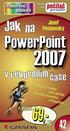 Josef Pecinovský PowerPoint 2007 Jak na PowerPoint 2007 v rekordním čase Josef Pecinovský Vydala Grada Publishing, a.s. U Průhonu 22, Praha 7 jako svou 3054. publikaci Odpovědný redaktor Karel Samohýl
Josef Pecinovský PowerPoint 2007 Jak na PowerPoint 2007 v rekordním čase Josef Pecinovský Vydala Grada Publishing, a.s. U Průhonu 22, Praha 7 jako svou 3054. publikaci Odpovědný redaktor Karel Samohýl
František Hudek. leden 2013
 VY_32_INOVACE_FH17_Z Jméno autora výukového materiálu Datum (období), ve kterém byl VM vytvořen Ročník, pro který je VM určen Vzdělávací oblast, obor, okruh, téma Anotace František Hudek leden 2013 9.
VY_32_INOVACE_FH17_Z Jméno autora výukového materiálu Datum (období), ve kterém byl VM vytvořen Ročník, pro který je VM určen Vzdělávací oblast, obor, okruh, téma Anotace František Hudek leden 2013 9.
Postup: 1. kresba obrysu hodinek
 Postup: 1. Kresba obrysu hodinek. 2. Kresba knoflíku hodinek. 3. Kresba číselníku. 4. Kresba minutové a sekundové stupnice. 5. Kresba vyrytého obvodu číselníku. 6. Kresba ručiček. 7. Kresba datového pole.
Postup: 1. Kresba obrysu hodinek. 2. Kresba knoflíku hodinek. 3. Kresba číselníku. 4. Kresba minutové a sekundové stupnice. 5. Kresba vyrytého obvodu číselníku. 6. Kresba ručiček. 7. Kresba datového pole.
1. krok Přihlaste se. Klikněte na políčko Přihlášení
 1. krok Přihlaste se Klikněte na políčko Přihlášení 1. krok Přihlaste se Zadejte své uživatelské jméno a heslo Rada: Pokud si heslo nepamatujete, použijte nápovědu Zapomněli jste své heslo?. 2. krok Aktualizujte
1. krok Přihlaste se Klikněte na políčko Přihlášení 1. krok Přihlaste se Zadejte své uživatelské jméno a heslo Rada: Pokud si heslo nepamatujete, použijte nápovědu Zapomněli jste své heslo?. 2. krok Aktualizujte
ENÍ (ZALOŽENÍ) PREZENTACE...
 PowerPoint - program pro návrh prezentace, - kvalitní grafická a estetická prezentace, - pro ztvárnění a následné spuštění prezentace, - jde o jednotlivé obrazovky doplněné o animace, triky a multimediální
PowerPoint - program pro návrh prezentace, - kvalitní grafická a estetická prezentace, - pro ztvárnění a následné spuštění prezentace, - jde o jednotlivé obrazovky doplněné o animace, triky a multimediální
Na základě Business Targets autora Simona Greenalla, vydaných nakladatelstvím Macmillan Heinemann English Language Teaching (Oxford).
 LANGMaster International, s.r.o. Branická 107, 147 00 Praha 4 Česká republika Tel.: +420 244 460 807, +420 736 623 459 Fax: +420 244 463 411 e-mail: info@langmaster.cz http://www.langmaster.cz Na základě
LANGMaster International, s.r.o. Branická 107, 147 00 Praha 4 Česká republika Tel.: +420 244 460 807, +420 736 623 459 Fax: +420 244 463 411 e-mail: info@langmaster.cz http://www.langmaster.cz Na základě
Novinky verze 5.4x programu PRO100. 2015 Ecru by Ecru Software
 by Ecru Software 2 Obsah 1 Úvod 3 2. Pohled 3 3. Snapování (přichytávání) 4 4. Snadná duplikace 5 5. Kótování 5 5.1. Automatické kótování 5.2. Manuální kótovací čáry 5.3. Vrstvy kót 6 7 9 6. Kapátko 10
by Ecru Software 2 Obsah 1 Úvod 3 2. Pohled 3 3. Snapování (přichytávání) 4 4. Snadná duplikace 5 5. Kótování 5 5.1. Automatické kótování 5.2. Manuální kótovací čáry 5.3. Vrstvy kót 6 7 9 6. Kapátko 10
Tvorba distančních materiálů s využitím aplikace CorelDRAW Pavel Kocur, Plzeň, prosinec 2001 1. Úvod...3 2. Vlastní tvorba PDF dokumentu ve Wordu...
 Tvorba distančních materiálů s využitím aplikace CorelDRAW Pavel Kocur, Plzeň, prosinec 2001 1. Úvod...3 2. Vlastní tvorba PDF dokumentu ve Wordu...4 3. Přehled základních pojmů...6 4. Prostředí aplikace,
Tvorba distančních materiálů s využitím aplikace CorelDRAW Pavel Kocur, Plzeň, prosinec 2001 1. Úvod...3 2. Vlastní tvorba PDF dokumentu ve Wordu...4 3. Přehled základních pojmů...6 4. Prostředí aplikace,
Office 2013. podrobný průvodce. Tomáš Šimek
 Office 2013 podrobný průvodce Tomáš Šimek Seznámení se společnými postupy při práci s dokumenty Office Popis základních a pokročilejších postupů při práci s Wordem, Excelem, PowerPointem a OneNote Možnosti
Office 2013 podrobný průvodce Tomáš Šimek Seznámení se společnými postupy při práci s dokumenty Office Popis základních a pokročilejších postupů při práci s Wordem, Excelem, PowerPointem a OneNote Možnosti
METODICKÁ PŘÍRUČKA GRAFICKÝ SW COREL VE VÝTVARNÉM OBORU ZUŠ. Základní umělecká škola Antonína Dvořáka Karlovy Vary
 METODICKÁ PŘÍRUČKA GRAFICKÝ SW COREL VE VÝTVARNÉM OBORU ZUŠ Tato příručka vznikla v rámci projektu Podpora uměleckého vzdělávání NOVÝ SVĚT, reg.č. CZ.1.07/1.3.42/03.0010 Základní umělecká škola Antonína
METODICKÁ PŘÍRUČKA GRAFICKÝ SW COREL VE VÝTVARNÉM OBORU ZUŠ Tato příručka vznikla v rámci projektu Podpora uměleckého vzdělávání NOVÝ SVĚT, reg.č. CZ.1.07/1.3.42/03.0010 Základní umělecká škola Antonína
Další servery s elektronickým obsahem
 Právní upozornění Všechna práva vyhrazena. Žádná část této tištěné či elektronické knihy nesmí být reprodukována a šířena v papírové, elektronické či jiné podobě bez předchozího písemného souhlasu nakladatele.
Právní upozornění Všechna práva vyhrazena. Žádná část této tištěné či elektronické knihy nesmí být reprodukována a šířena v papírové, elektronické či jiné podobě bez předchozího písemného souhlasu nakladatele.
rastrování I. Albrechtova střední škola, Český Těšín, p.o. Označení materiálu (přílohy):
 Číslo projektu: Název projektu: Subjekt: Označení materiálu (přílohy): CZ.1.07/1.1.24/02.0118 Polygrafie v praxi Albrechtova střední škola, Český Těšín, p.o. Prezentace I. Autor: Mgr. MgA. Michal Popieluch
Číslo projektu: Název projektu: Subjekt: Označení materiálu (přílohy): CZ.1.07/1.1.24/02.0118 Polygrafie v praxi Albrechtova střední škola, Český Těšín, p.o. Prezentace I. Autor: Mgr. MgA. Michal Popieluch
Obsah. Zdroj vlastní
 Zdroj www.zoner.cz, vlastní Obsah 1. Jak zmenšit fotky... 1.1 Vyberte fotky... 1.2 Nastavte rozměry... 1.3 Potvrďte změnu (jednotlivě nebo hromadně)... 2. Jak ořezat fotku... 2.1 V modulu Vyvolat zvolte
Zdroj www.zoner.cz, vlastní Obsah 1. Jak zmenšit fotky... 1.1 Vyberte fotky... 1.2 Nastavte rozměry... 1.3 Potvrďte změnu (jednotlivě nebo hromadně)... 2. Jak ořezat fotku... 2.1 V modulu Vyvolat zvolte
Manuál, jak pracovat s tenkým klientem
 Manuál, jak pracovat s tenkým klientem zpracováno za spolupráce firmy MÚZO a ekonomického oddělení FSV UK Revidovalo CIVT dne 24.06.2015 1 Obsah Přihlášení... 3 Po přihlášení... 4 Účetní sestavy... 5 Nastavení
Manuál, jak pracovat s tenkým klientem zpracováno za spolupráce firmy MÚZO a ekonomického oddělení FSV UK Revidovalo CIVT dne 24.06.2015 1 Obsah Přihlášení... 3 Po přihlášení... 4 Účetní sestavy... 5 Nastavení
Výukový materiál v rámci projektu OPVK 1.5 Peníze středním školám
 Výukový materiál v rámci projektu OPVK 1.5 Peníze středním školám Číslo projektu: CZ.1.07/1.5.00/34.0883 Název projektu: Rozvoj vzdělanosti Číslo šablony: III/2 Datum vytvoření: 27. 2. 2013 Autor: MgA.
Výukový materiál v rámci projektu OPVK 1.5 Peníze středním školám Číslo projektu: CZ.1.07/1.5.00/34.0883 Název projektu: Rozvoj vzdělanosti Číslo šablony: III/2 Datum vytvoření: 27. 2. 2013 Autor: MgA.
PREZENTACE 1.7.3 ÚPRAVA POZADÍ SNÍMKU
 1.7.3 ÚPRAVA POZADÍ SNÍMKU Standardní pozadí snímků má bílou barvu. S pozadím snímků si můžete trochu pohrát. Pozadí může být jednobarevné, přechodové, vzorované, na pozadí může být umístěn libovolný obrázek
1.7.3 ÚPRAVA POZADÍ SNÍMKU Standardní pozadí snímků má bílou barvu. S pozadím snímků si můžete trochu pohrát. Pozadí může být jednobarevné, přechodové, vzorované, na pozadí může být umístěn libovolný obrázek
Obsah. Začínáme pracovat v InventorCAMu - frézování. 1995-2009 SolidCAM WWW.INVENTORCAM.CZ. All Rights Reserved.
 Obsah Začínáme pracovat v InventorCAMu - frézování WWW.INVENTORCAM.CZ 1995-2009 SolidCAM All Rights Reserved. 1 2 2 Obsah Obsah 1. Přehled modulů InvnetorCAMu... 11 1.1 2.5D Frézování... 12 1.2 Obrábění
Obsah Začínáme pracovat v InventorCAMu - frézování WWW.INVENTORCAM.CZ 1995-2009 SolidCAM All Rights Reserved. 1 2 2 Obsah Obsah 1. Přehled modulů InvnetorCAMu... 11 1.1 2.5D Frézování... 12 1.2 Obrábění
Předtisková příprava a tisk. 1. Ofsetový tisk. 2. Tiskové rozlišení
 Předtisková příprava a tisk 1. Ofsetový tisk Dva fakty o vlastnostech všech tiskařských strojů: a) Tiskařský stroj tiskne pouze barvy, nikoliv však jejich odstíny. b) Tiskařský stroj tiskne v daném čase
Předtisková příprava a tisk 1. Ofsetový tisk Dva fakty o vlastnostech všech tiskařských strojů: a) Tiskařský stroj tiskne pouze barvy, nikoliv však jejich odstíny. b) Tiskařský stroj tiskne v daném čase
MS Wodrd pro pokročilé
 1.14.3 TABULÁTORY V dialogovém okně Tabulátory si můžete zadat sami umístění zarážek tabulátorů způsob jejich zarovnání, vodící znak atd. V případě, že potřebujete zarovnat čísla, je vhodné nastavit tabulátor
1.14.3 TABULÁTORY V dialogovém okně Tabulátory si můžete zadat sami umístění zarážek tabulátorů způsob jejich zarovnání, vodící znak atd. V případě, že potřebujete zarovnat čísla, je vhodné nastavit tabulátor
Gama monitoru. Michael v.ostheim
 Michael v.ostheim Překlad: Lukáš Vlček 2 Obsah 1 Úvod 4 2 Použití testovacích obrázků 4 2.1 Testovací obrázek: Stupnice šedi............................. 4 2.2 Testovací obrázek: RGB stupnice.............................
Michael v.ostheim Překlad: Lukáš Vlček 2 Obsah 1 Úvod 4 2 Použití testovacích obrázků 4 2.1 Testovací obrázek: Stupnice šedi............................. 4 2.2 Testovací obrázek: RGB stupnice.............................
Tvorba geometrického modelu a modelové sítě.
 Tvorba geometrického modelu a modelové sítě. Návod krok za krokem, jak postupovat při vytváření modelové geometrie ze zadaných geografických a geologických dat Pro řešitele bakalářských projektů!!! Nejprve
Tvorba geometrického modelu a modelové sítě. Návod krok za krokem, jak postupovat při vytváření modelové geometrie ze zadaných geografických a geologických dat Pro řešitele bakalářských projektů!!! Nejprve
III/2 Inovace a zkvalitnění výuky prostřednictvím ICT
 Číslo a název šablony III/2 Inovace a zkvalitnění výuky prostřednictvím ICT Číslo didaktického materiálu EU-OVK-VZ-III/2-ZÁ-119 Druh didaktického materiálu DUM Autor Ing. Renata Zárubová Jazyk čeština
Číslo a název šablony III/2 Inovace a zkvalitnění výuky prostřednictvím ICT Číslo didaktického materiálu EU-OVK-VZ-III/2-ZÁ-119 Druh didaktického materiálu DUM Autor Ing. Renata Zárubová Jazyk čeština
Digitální fotografie II. Mgr. Milana Soukupová Gymnázium Česká Třebová
 Digitální fotografie II Mgr. Milana Soukupová Gymnázium Česká Třebová Téma sady didaktických materiálů Číslo a název šablony Číslo didaktického materiálu Druh didaktického materiálu Téma didaktického materiálu
Digitální fotografie II Mgr. Milana Soukupová Gymnázium Česká Třebová Téma sady didaktických materiálů Číslo a název šablony Číslo didaktického materiálu Druh didaktického materiálu Téma didaktického materiálu
Digitální učební materiály ve škole, registrační číslo projektu CZ.1.07/1.5.00/34.0527
 Projekt: Příjemce: Digitální učební materiály ve škole, registrační číslo projektu CZ.1.07/1.5.00/34.0527 Střední zdravotnická škola a Vyšší odborná škola zdravotnická, Husova 3, 371 60 České Budějovice
Projekt: Příjemce: Digitální učební materiály ve škole, registrační číslo projektu CZ.1.07/1.5.00/34.0527 Střední zdravotnická škola a Vyšší odborná škola zdravotnická, Husova 3, 371 60 České Budějovice
Výukový materiál v rámci projektu OPVK 1.5 Peníze středním školám
 Výukový materiál v rámci projektu OPVK 1.5 Peníze středním školám Číslo projektu: CZ.1.07/1.5.00/34.0883 Název projektu: Rozvoj vzdělanosti Číslo šablony: III/2 Datum vytvoření: 1. 3. 2013 Autor: MgA.
Výukový materiál v rámci projektu OPVK 1.5 Peníze středním školám Číslo projektu: CZ.1.07/1.5.00/34.0883 Název projektu: Rozvoj vzdělanosti Číslo šablony: III/2 Datum vytvoření: 1. 3. 2013 Autor: MgA.
